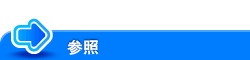用紙のサイズや種類を指定してコピーする
コピー用紙のサイズや種類を選ぶには([用紙])
表示するには:
- [コピー]
- [用紙]
用紙のサイズと種類を選んでコピーします。また、各給紙トレイにセットされている用紙のサイズや種類の設定を変更することもできます。
対応する用紙種類について詳しくは、こちらをごらんください。
設定 | 説明 |
|---|---|
[自動] | 原稿サイズに合った用紙を自動的に選んでコピーします。 |
[1]~[4] | トレイ1~トレイ4にセットされた用紙を指定してコピーします。 |
[] | 手差しトレイにセットされた用紙にコピーします。 |
[L] | 大容量給紙ユニットにセットされた用紙にコピーします。 |
[選択トレイの設定変更] | 必要に応じて、選んだ給紙トレイにセットされている用紙のサイズと種類の設定を変更します。詳しくは、こちらをごらんください。 |
特殊なサイズの用紙にコピーするには([不定形サイズ])
表示するには:
- [コピー]
- [用紙]
- [選択トレイの設定変更]
- [不定形サイズ]
- [選択トレイの設定変更]
- [用紙]
給紙トレイに不定形サイズの用紙をセットするときに、用紙の長さ(X)と幅(Y)を入力します。
サイズを入力して指定する方法と、メモリーに登録したサイズから選ぶ方法があります。
給紙トレイとしてトレイ1、トレイ2、手差しトレイを選んだ場合に設定できます。

設定 | 説明 |
|---|---|
[サイズ設定] | [+]/[-]またはテンキーをタップして、用紙の長さ(X)と幅(Y)を入力します。数字の入力エリアをタップするとテンキーを表示します。 サイズを入力したあと、[登録サイズ]でキー([memory1]~[memory5])を選んでから[登録]をタップすると、入力したサイズをメモリーに登録できます。登録したサイズは、次回より呼出して使えます。 |
[登録サイズ] | メモリーに登録した不定形サイズを表示します。
|
本機で不定形用紙のサイズを測定し、メモリーに登録することができます。詳しくは、こちらをごらんください。
ワイド紙にコピーするには([ワイド紙])
表示するには:
- [コピー]
- [用紙]
- [選択トレイの設定変更]
- [ワイド紙]
- [選択トレイの設定変更]
- [用紙]
給紙トレイにワイド紙をセットしたときに設定します。
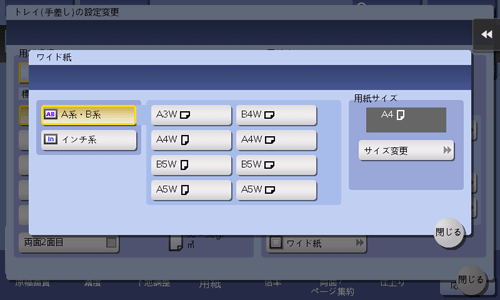
設定 | 説明 |
|---|---|
[A系・B系] | 給紙トレイに、A系またはB系のワイド紙をセットして使う場合に、セットする用紙のサイズを選びます。 |
[インチ系] | 給紙トレイに、インチ系のワイド紙をセットして使う場合に、セットする用紙のサイズを選びます。 |
[用紙サイズ] | 設定されている用紙サイズを表示します。 [サイズ変更]で任意の用紙サイズに変更できます。 |
給紙トレイの用紙設定を変更するには([選択トレイの設定変更])
表示するには:
- [コピー]
- [用紙]
- [選択トレイの設定変更]
- [用紙]
選んだ給紙トレイにセットされている用紙のサイズと種類の設定を変更します。
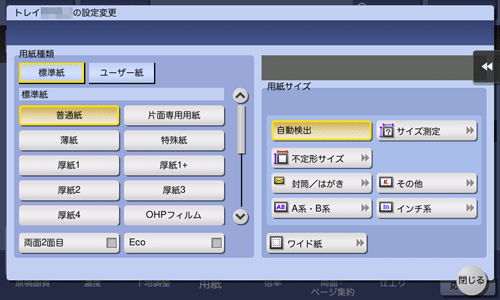
設定 | 説明 |
|---|---|
[用紙種類] | 選んだ給紙トレイにセットされている用紙の種類を選びます。 選んだ給紙トレイによって、設定できる用紙種類が異なります。対応する用紙種類について詳しくは、こちらをごらんください。 60 g/m2 ~ 70 g/m2の普通紙をお使いの場合は、[Eco]をタップします。[Eco]にチェックが入っている給紙トレイは、普通紙がセットされている給紙トレイの中で優先順位が高くなります。ただし、すべての給紙トレイで[Eco]にチェックが入っている場合、[給紙トレイ自動選択]で設定された優先順位順となります。[給紙トレイ自動選択]について詳しくは、こちらをごらんください。 |
[用紙サイズ] | 選んだ給紙トレイにセットされている用紙のサイズを選びます。 選んだ給紙トレイによって、設定できる用紙サイズが異なります。対応する用紙サイズについて詳しくは、こちらをごらんください。 [自動検出]を選ぶと、セットされている用紙のサイズを自動的に検出します。 |